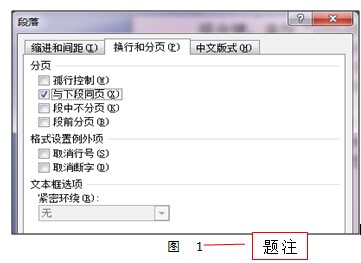| 文字处理 | office快递 | 公文课堂 | 名篇佳作 | 商务英语 | 英语欣赏 | 法律法规 | 法律文书 | 商务礼仪 | 职场礼仪 | 人在职场 | 时尚生活 | 办公软件 | ||
| 综合应用 | 工作手记 | 实用范例 | 写作知识 | 商务写作 | 休闲英语 | 地方法规 | 法律知识 | 外事礼仪 | 各国礼仪 | 饮食男女 | 休闲驿站 | 工具软件 |
在所有书籍排版中,图或表与其对应题注应该在同一页上显示,即它们是一个整体不能分散在两页,而利用Word排版,其自动分页功能可能使它们”分家”,解决办法如下:
将光标定位在图或表所在的段落,依次单击【幵始】选项卡一【段落】组的对话框启动器按钮,在弹出的【段落】对话框中单击【换行和分页】选项卡,勾选【与下段同页】复选框,再单击【确定】按钮即可(下图)。
当用户在嵌入型图片上单击鼠标右键,在弹出的菜单中单击【题注】命令后,此时图片所在的段落的默认样式就已经自动勾选了段落对话框中的【与下段同页】复选框。如果只是将光标定位在图片的下一段中来插入题注,则此复选框是处于非勾选状态。